Administration de l’application¶
L’essentiel
L’administration de l’application consiste à surveiller le fonctionnement de la solution et à apporter si nécessaire des modifications de paramétrage.
Tableau de bord¶
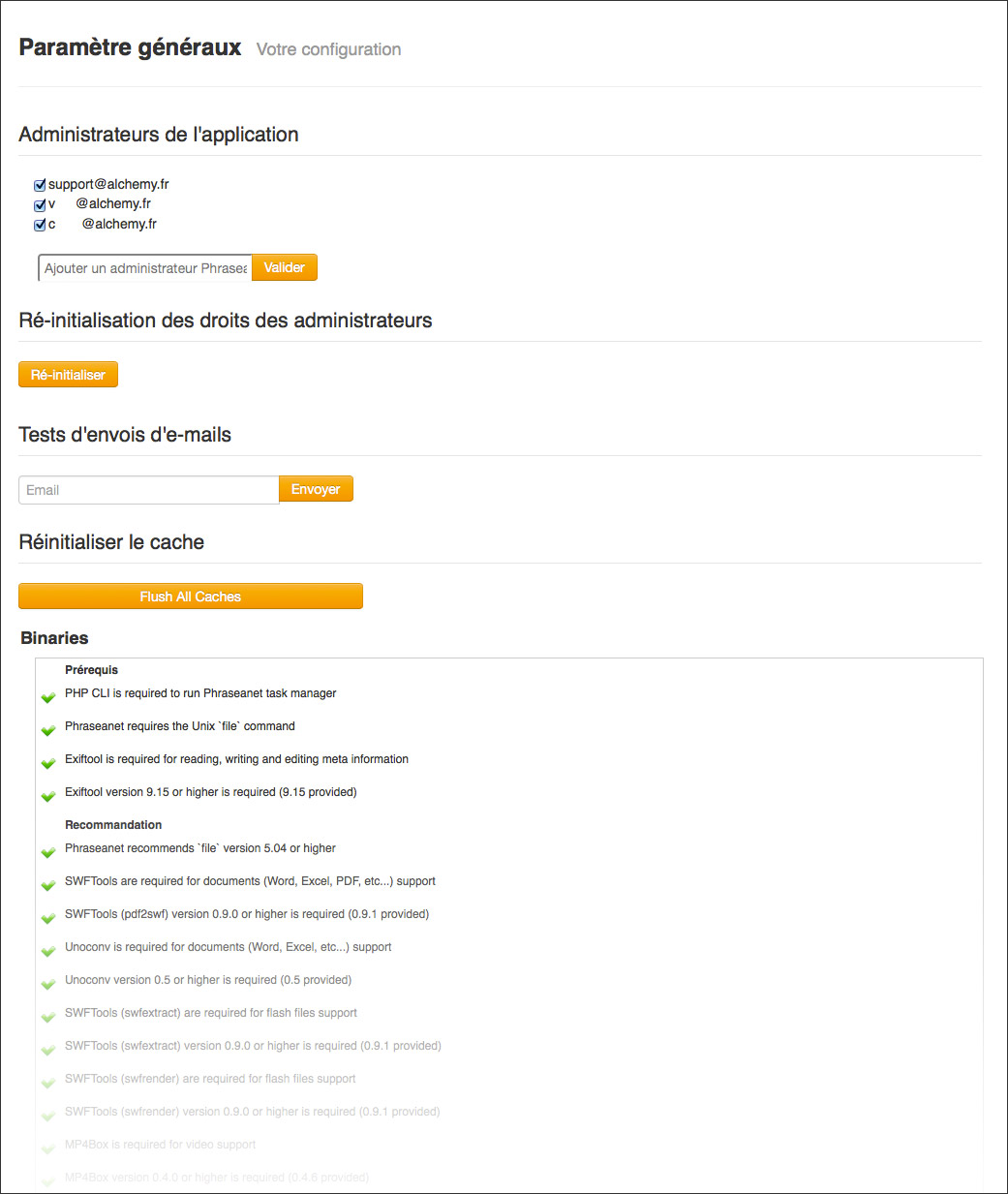
Accessible aux seuls administrateurs Phraseanet, le tableau de bord permet d’ajouter ou de supprimer des administrateurs Phraseanet.
Les administrateurs Phraseanet sont des utilisateurs dotés de pouvoirs de paramétrage et de maintenance applicative.
Le tableau de bord offre une vue sur l’état de la configuration du système de fichier, des exécutables, des extensions, des serveurs de caches et des serveurs web qui entrent dans la mise en oeuvre de Phraseanet.
Paramétrage¶
Accessible aux seuls administrateurs Phraseanet, l’écran Paramétrage propose une interface graphique permettant de modifier des paramètres d’installation et de configuration de l’instance Phraseanet.
Le jeu de formulaires permet :
- De modifier les adresses et les chemins de l’application ou de composants permettant sa mise en oeuvre
- De placer l’application en mode maintenance
- D’activer ou de désactiver des connectivités à des services web et plateformes de partage mis en oeuvre avec le Bridge.
- D’activer ou de désactiver des fonctionnalités et options de l’application

Avertissement
La rubrique Paramétrage permet de modifier en profondeur les paramètres d’installation de l’application. L’administrateur sera très attentif aux modifications apportées dans les formulaires proposés.
Paramétrage du moteur de recherche¶
Réservée aux administrateurs Phraseanet, cette rubrique permet de configurer le moteur de recherche utilisé par l’instance au moyen d’une interface graphique.
Voir aussi
Se reporter à la page consacrée aux moteurs de recherche dans la documentation Administrateur.
Configuration du moteur Phrasea¶
Le moteur Phrasea, moteur par défaut, comporte peu d’options de configuration.
L’interface propose :
- D’activer ou de désactiver les stemmes
- De paramétrer l’ordre d’affichage des enregistrements
Configuration du moteur Sphinx¶
Le formulaire permet de configurer le moteur de recherche Sphinx utilisé.
Utilisateurs connectés¶
L’écran liste les sessions utilisateurs actives sur le système. Il informe de l’application Phraseanet utilisée, de l’adresse IP, ainsi que de la date et de l’heure de connexion au système.
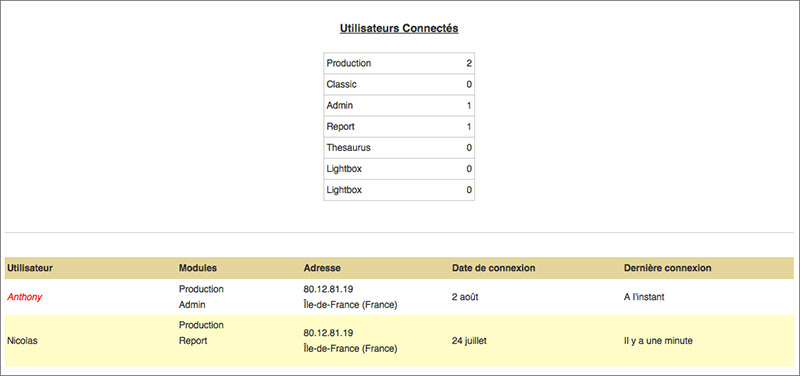
Publications¶
Accessible aux utilisateurs qui disposent des droits de gestion des publications, la rubrique publications permet de gérer les flux Media RSS diffusés à partir de l’application.
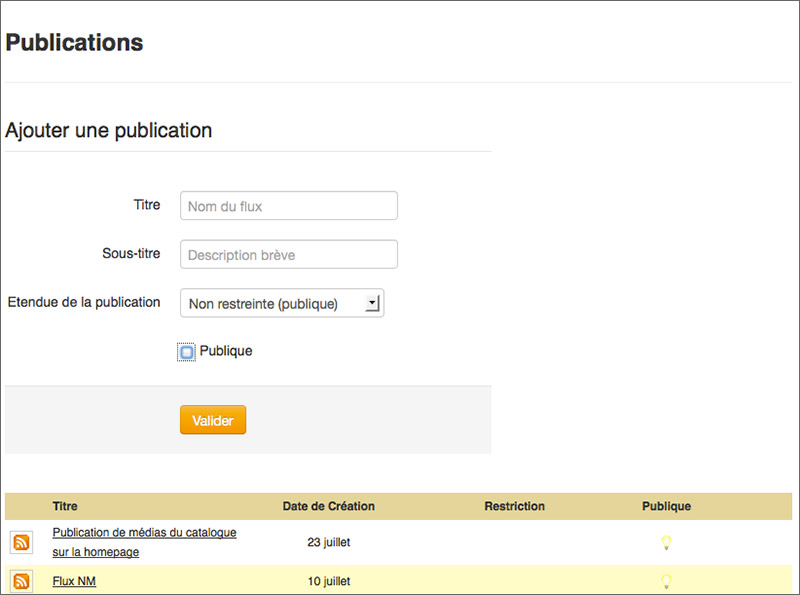
L’écran liste les flux médias disponibles et permet d’en créer, d’en modifier ou d’en supprimer.
Créer un flux de publication¶
Remplir le formulaire de création de flux en y apportant les informations nécessaires. L’étendue de la publication restreint la publication aux utilisateurs accédant à une collection. Cocher la case Publique pour lever les restrictions d’accès.
Note
Les médias des publications publiques sont agrégés dans les animations proposées par défaut sur la page de connexion.
Modifier ou supprimer un flux¶
- Cliquer sur le titre d’un flux pour y apporter une modification
- Pour supprimer un flux, cliquer sur le bouton Supprimer
Gestionnaire de tâches¶
Accessible aux seuls administrateurs Phraseanet, la rubrique permet de gérer les tâches qui concourent au fonctionnement de l’application.
Les tâches sont listées dans un tableau indiquant leurs identifiants, activités et noms.
Tâches standards¶
La solution est livrée en standard avec un jeu de tâches pour l’exploitation :
- Tâche d’indexation
- Création de sous définitions
- Ecriture de métadonnées
Ces tâches sont créées à l’issue de l’installation de Phraseanet.
Démarrer (ou arrêter) une tâche¶
Effectuer un clic droit sur le menu contextuel de la tâche pour :
- Démarrer ou arrêter une tâche
- Editer les paramètres d’une tâche (elle doit être préalablement arrêtée)
Ajouter des tâches supplémentaires¶
Les administrateurs peuvent en ajouter d’autres tâches pour mettre en place des automatismes de traitement sur les enregistrements d’une base :
- Sélectionner un des modèles de tâches disponibles dans le menu déroulant Nouvelle tâche.
- Editer les paramètres de la tâche dans la vue XML ou le formulaire graphique
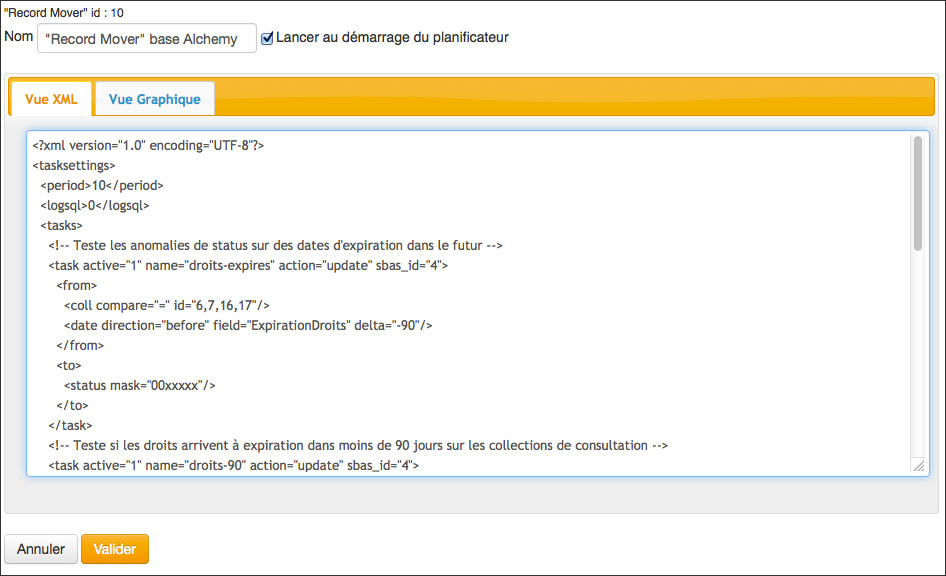
- Cliquer sur Valider pour enregistrer les modifications
Dans certains cas, une vue graphique simule l’exécution de la tâche.
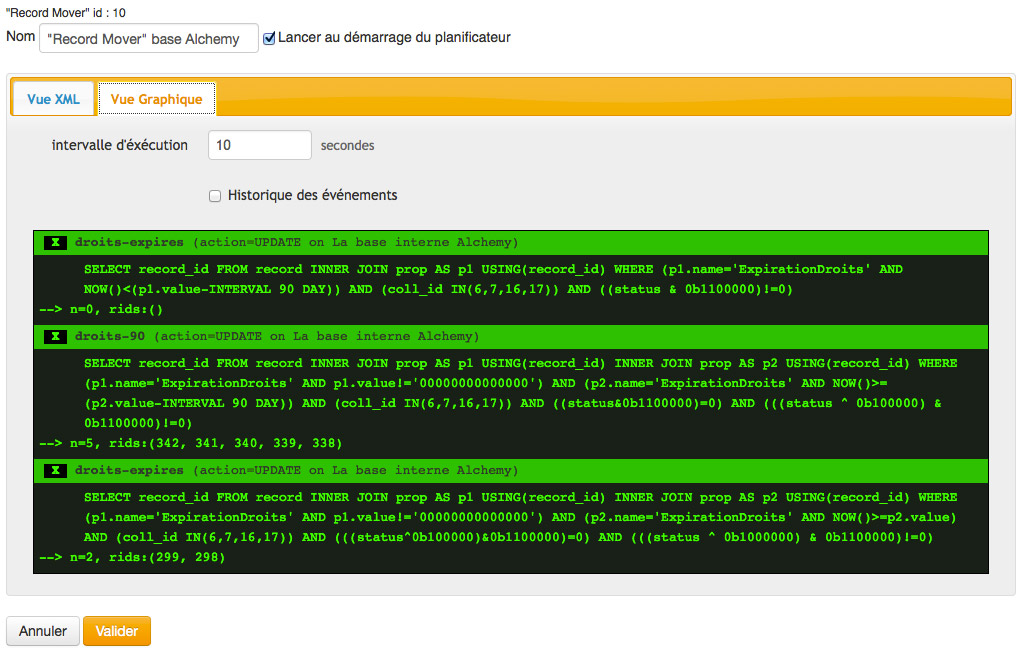
- Lancer l’exécution de la tâche.
Plugins¶
Depuis la version 3.8.7, la rubrique Plugins liste les extensions complémentaires installées sur l’instance.
